最大4拠点の HD品質 テレビ会議
相手先の一覧は、大きな文字とボタンで表示され、だれでも簡単に操作できます。
また、登録した相手先からの着信に 自動応答 することも設定可能で、会議をはじめるときに あわてて画面操作する必要がありません。
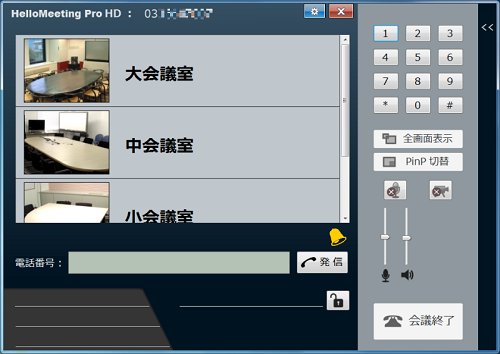
< HelloMeeting Pro HD メインウィンドウ (会議室リスト) >
会議をはじめるには、電話番号で登録した相手をクリックするだけ。
面倒な 各種テレビ電話 パラメータ の調整はすべて 自動で行われ、相手先の応答で、画像が全画面表示されます。
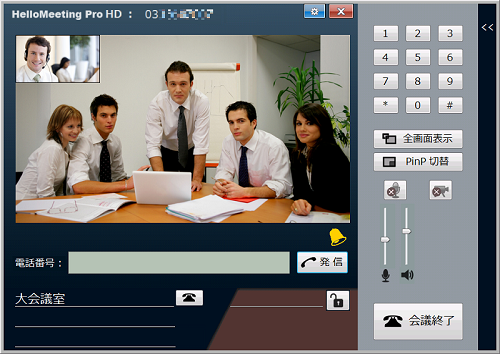
< HelloMeeting Pro HD 通話ウィンドウ(1対1会議)>
会議をはじめるときも、会議に相手先を追加するときも、とても簡単です。
会議に参加させたい相手に接続すると、既存の会議は自動的に保留になります。そして 新しい 相手と話をしてから、会議に参加させることができます。
会議に新しい相手先が追加されると、参加者全員に 参加者の追加を知らせるアラームが鳴り、会議画面に切り替わります。
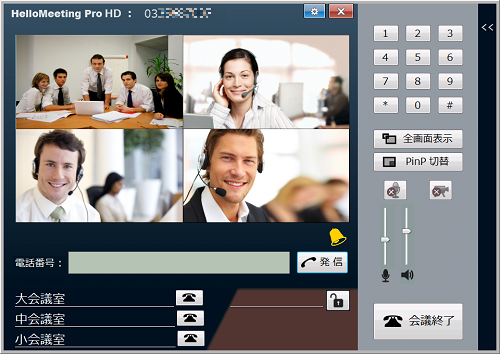
< HelloMeeting Pro HD 通話ウインドウ(4者会議)>
テレビ会議中の全画面表示へ切り替えは、画面を ダブルクリック するか、ウインドウ右側の 全画面表示 ボタン で行えます。また ESC キーを押すことで 簡単に全画面表示を解除できます。 テレビ会議中の画面を クリック すると、クリック された相手先を 拡大表示 することが可能です。
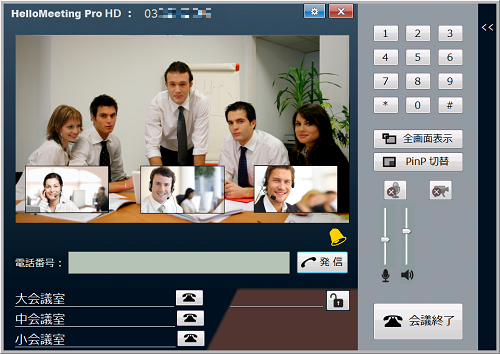
< HelloMeeting Pro HD 通話ウインドウ(拡大表示)>
新たに、特定の相手先だけを表示して、ほかの会議参加者すべてを非表示にする機能追加されました。 講義形式での利用や、映像配信のようなサービスにお使いいただくことも可能となりました。
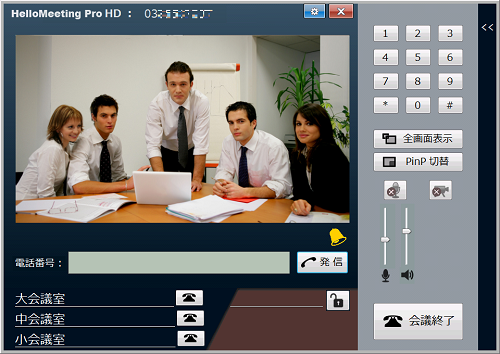
< HelloMeeting Pro HD 通話ウインドウ(特定話者拡大表示)>